Очистка списков прыжков
Списки переходов находятся в четырех разных местах Windows. Первое место, где вы найдете список переходов, находится в меню «Пуск». Щелкните его правой кнопкой мыши, и вы увидите список переходов. (См. Рис. 1.)
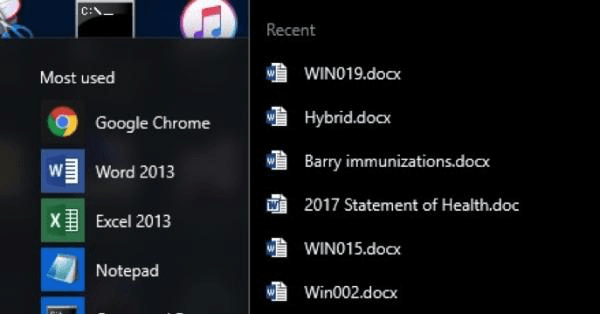
Рис. 1. Щелкните правой кнопкой мыши элемент меню «Пуск», чтобы просмотреть список переходов.
Второе место, где вы можете найти список переходов, — это панель задач. Все, что вам нужно сделать, это щелкнуть правой кнопкой мыши элемент на панели задач, и, если приложение делает доступными недавние места, вы увидите список переходов. (См. Рис. 2.)
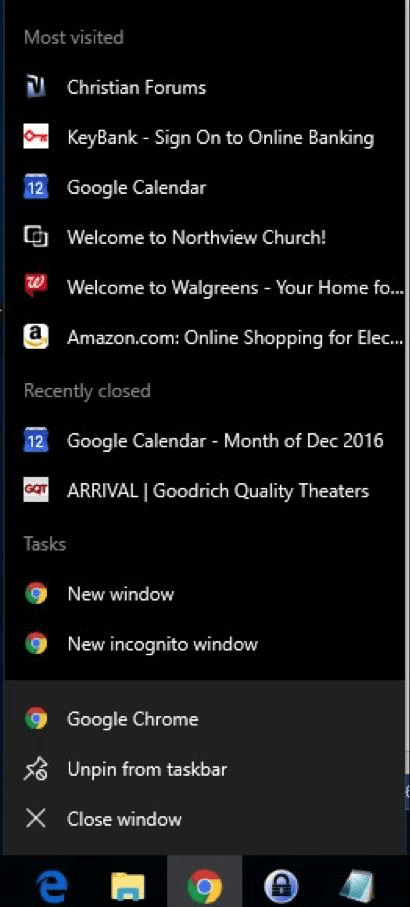
Рисунок 2. Щелкните правой кнопкой мыши элемент на панели задач, чтобы увидеть список переходов.
Список переходов можно найти в третьем месте: проводник. Все, что вам нужно сделать, это щелкнуть вкладку «Файл» на ленте проводника, и вы увидите всплывающий список переходов. (См. Рис. 3.)
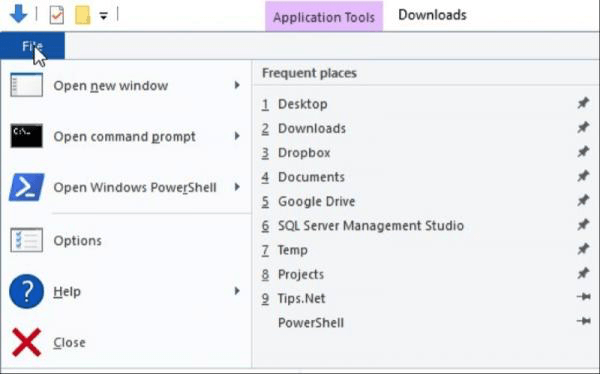
Рис. 3. Щелкните пункт меню File в проводнике, чтобы увидеть список переходов.
Четвертое место для списка переходов также находится в проводнике. Щелкните параметр «Быстрый доступ» в левой части экрана, и вы увидите, что список переходов «прыгает» в поле зрения. (См. Рис. 4.)

Рисунок 4. Раздел быстрого доступа в проводнике содержит список переходов.
Списки переходов в этих четырех местах поддерживаются как ярлыки в трех разных дисковых каталогах:
% APPDATA% \ Microsoft \ Windows \ Recent Items% APPDATA% \ Microsoft \ Windows \ Recent \ AutomaticDestinations *% APPDATA% \ Microsoft \ Windows \ Recent \ CustomDestinations
Вы можете просматривать эти папки и вносить любые изменения в содержащиеся в них ярлыки.
Чтобы очистить списки переходов в меню «Пуск» и на панели задач, щелкните правой кнопкой мыши открытую область рабочего стола и выберите параметр «Персонализировать». В появившемся окне нажмите Пуск. Прокрутите правую часть окна вниз, пока не увидите кнопку с надписью «Показывать недавно открытые элементы в списках переходов при запуске или на панели задач». Нажмите кнопку выключения, чтобы отключить эти списки переходов. (См. Рисунок 5.)
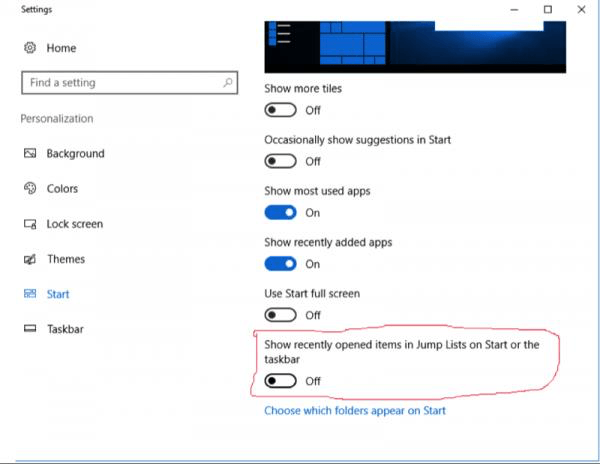
Рисунок 5. Отключение списков переходов в меню «Пуск» и на панели задач.
Чтобы очистить списки переходов из проводника, запустите проводник и выберите Просмотр | Параметры. Вы увидите диалоговое окно «Параметры папки». (См. Рис. 6.)
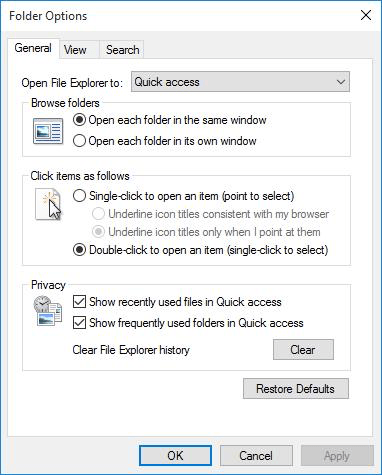
Рисунок 6. Диалоговое окно параметров папки.
Нижняя группа содержит параметры конфиденциальности. Здесь вы можете индивидуально настроить, показывать ли недавно использованные файлы и / или папки в быстром доступе, и вы можете очистить историю проводника, нажав кнопку «Очистить».
Выполните желаемые действия и нажмите ОК.
Этот совет (1910 г.) применим к Windows 7, 8 и 10.